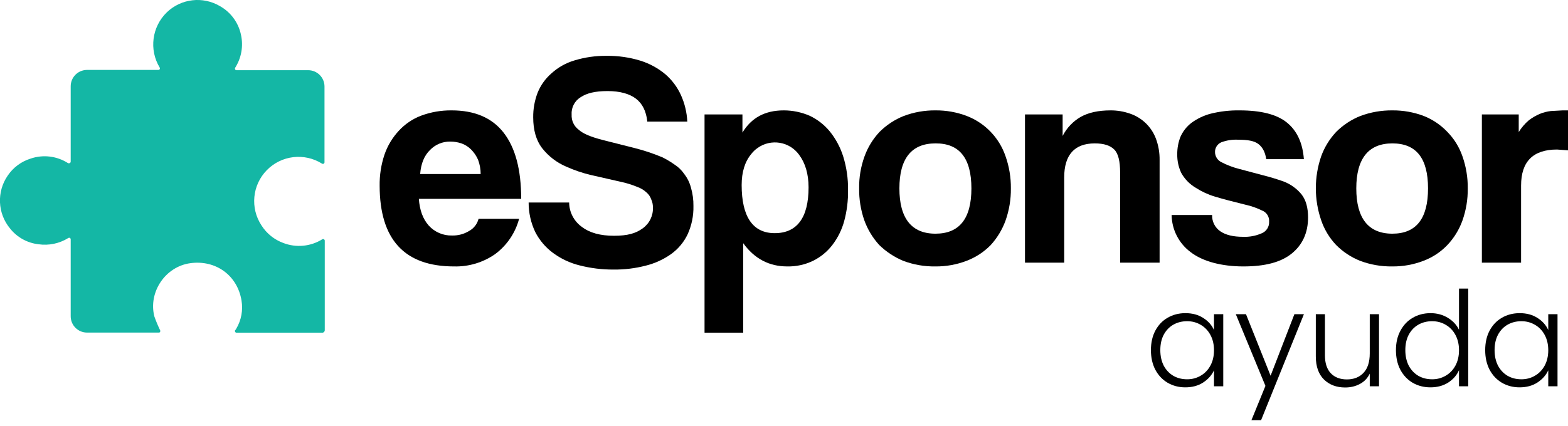¿Cómo creo planes de suscripción?

Es hora de vivir de lo que amas 😎
Así creas tus planes de suscripciones mensuales
Vamos a suscripciones (https://esponsor.com/memberships/tiers) desde tu panel de creador y pulsa "Crear plan" 👇

Te dejo algunos consejos:
- Título entretenido, que conecte con tu audiencia.
- Pone el precio que tu quieras, analiza el esfuerzo que te llevará crear este plan y pone un monto acorde.
- Una descripción breve, tu audiencia ya te conoce, así que solo resume corto de qué trata el plan y agrega emojis que siempre lo hace más bonito 🤪
- ¿Qué les darás mensualmente a tus suscriptores? Piensa en recompensas permanentes que los incentiven a quedarse, puede ser acceso a contenido, a grupos privados de whatsapp/telegram o roles especiales en Discord.
- Añade una imagen al plan, recuerda que debe ser 400x200 pixeles ✋
Así editas tus suscripciones
En suscripciones (https://esponsor.com/memberships/tiers) ahora podrás ver lo que creaste, editarlos, borrarlos (solo si no tiene suscriptores) y revisar tus ingresos 🧐En la pestaña suscripciones (https://esponsor.com/memberships/subscriptions) encontrarás tus datos, puedes exportarlos de forma simple o completa para que usar la información como quieras, por ejemplo yo la uso para dar créditos en mis videos.

En ajustes puedes activar si quieres mostrar tus suscripciones dentro de tus links, te recomendamos activar esta opción.
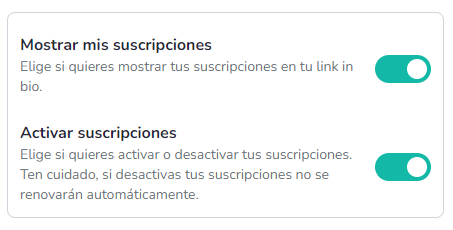
Así puedes crear descuentos para tus suscripciones
Puedes administrar tus descuentos en https://esponsor.com/discounts, pulsas crear descuento y seleccionas suscripciones
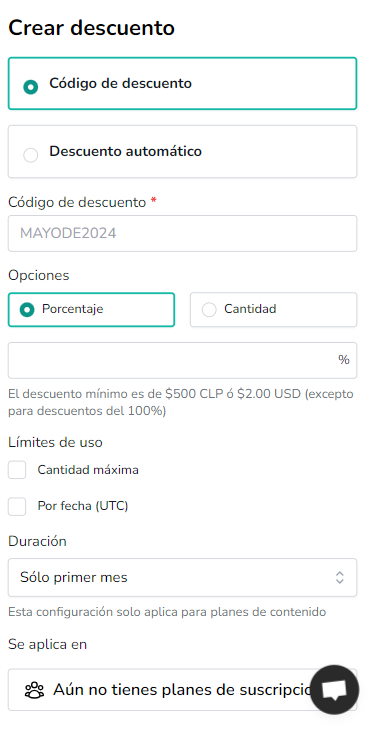
Aquí encontraras todas las opciones para personalizar tu descuento, puede ser un código o automático. Tener límite de meses o cantidad, lo que tu quieras.
Úsalo para incentivar a tu audiencia a suscribirse 🚀
¡Eso es todo! Pero no olvides: sigue el paso más importante, añadir la URL de tu perfil en tu biografía de redes. La URL es el enlace, en mi caso sería esponsor.com/kaiserpudu, en el tuyo esponsor.com/tunombredeusuario
Instagram: Desde tu perfil de Instagram pulsa "Editar pefil" en la sección "Página" añade la URL de tu perfil.
Twitter: Desde tu perfil pulsa "Editar perfil", en la casilla "Pagína web" añade la URL de tu perfil.
TikTok: Desde tu perfil pulsa "Editar perfil", en la casilla "Sitio web" añade la URL de tu perfil
Pero esto no es todo, también puedes añadirlo a tus paneles de Twitch o redes de Youtube, la idea es que tu URL esté en todos lados 🙌